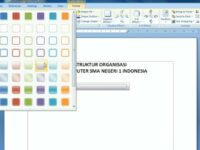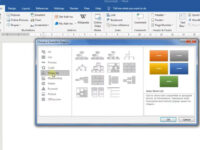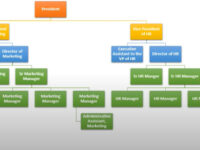Cara Membuat Struktur Organisasi di Word. Apa itu struktur organisasi? Bisakah dibuat di Word? Bagaimana cara cara membuat struktur organisasi di word? Jawabannya tertuju pada satu kalimat yaitu IYA ini dapat dilakukan dengan mudah bahkan oleh anak-anak. Word kini telah menjadi salah satu pilihan utama dalam menyelesaikan tugas-tugas di komputer.
Microsoft Word merupakan bagian dari paket program yang bertujuan untuk memberi pengguna kemampuan membuat berbagai jenis dokumen. Kita dapat mengatakan bahwa ini adalah program yang sangat bermanfaat dan esensial dalam kehidupan kita sehari-hari.
Fungsinya tidak hanya memukau, tetapi juga memiliki kemampuan yang mengagumkan. Pengolah teks ini tidak hanya berguna untuk membuat dokumen tulisan, melainkan juga untuk menambahkan gambar, bentuk, grafik, diagram, tabel, dan segala aspek terkait lainnya. Semua ini menghilangkan batasan dalam hal pencapaian yang dapat kita lakukan menggunakan salah satu paket program yang luar biasa dari Microsoft Office ini.
Jika Anda pernah bertanya-tanya tentang kemampuan lebih lanjut yang dimiliki Word, kami ingin menunjukkan bahwa Anda bahkan dapat membuat struktur organisasi langsung dari komputer Anda menggunakan Word! Semua ini dapat dilakukan tanpa perlu mengikuti langkah-langkah yang sulit atau menghabiskan terlalu banyak waktu, hanya dengan trik-trik sederhana yang telah kami kumpulkan untuk Anda.
Apa itu struktur organisasi?

Struktur organisasi atau Organigram adalah skema atau diagram yang menunjukkan bagaimana sekelompok orang diorganisir dalam menjalankan fungsi-fungsi tertentu.
Hubungan di antara mereka dibentuk secara hierarkis, bergantung pada peran yang dimiliki dalam organisasi tersebut. Ini adalah representasi visual dari cara kerja atau struktur perusahaan, kelompok, atau organisasi lainnya.
Organigram membantu anggota organisasi dan pihak eksternal mengidentifikasi semua anggota yang terlibat serta tugas yang dilaksanakan oleh mereka. Didalamnya ada berbagai jenis dan berisi berbagai data, mulai dari fungsi individu hingga hanya jabatan yang dipegang.
Mereka perlu disajikan dengan tata letak yang teratur agar mudah dipahami, meskipun elemen visual yang berbeda dapat ditambahkan untuk membuatnya menarik dan dinamis. Jika Anda ingin belajar cara membuat struktur organisasi di Word, maka teruslah membaca dan temukan bagaimana cara melakukannya.
Dapatkah organigram dibuat menggunakan Word?
Seperti yang telah disebutkan sebelumnya, Word merupakan alat yang sangat serbaguna, terutama dalam pembuatan dokumen, bukan hanya sebagai pengolah teks saja. Namun juga karena ia melampaui melewati batasan, yang menjadi pilihan sempurna untuk membuat grafik, atau diagram.
Ini semua dimungkinkan berkat kontrol yang mudah, opsi yang jelas dan tepat, serta berbagai fungsi yang sangat mudah dipahami dan digunakan. Semua ini menjadikannya alternatif yang sangat baik untuk membuat organigram atau struktur organisasi dengan cepat dan mudah.
Baca Juga: Yuk Pelajari! Cara Membuat Grafik di Excel Dengan Mudah dan Cepat
Bagaimana Cara Membuat Struktur Organisasi di Word untuk Pemula?
Dengan menggunakan Microsoft Word membuat organigram adalah tugas yang cukup simpel. Anda tidak perlu khawatir harus menghabiskan berjam-jam di depan komputer untuk melakukannya. Berikut ini kami akan memperkenalkan dua fitur yang memungkinkan Anda merancang organigram secara cepat yaitu grafik SmartArt dan Pre-Designed Shapes.
Dengan kedua alat ini, Anda bisa dengan cepat membuat organigram atau diagram organisasi tanpa terlalu banyak kesulitan dan pada akhirnya menghasilkan hasil yang mengesankan.
1. Grafik SmartArt

Grafik SmartArt memungkinkan Anda membuat representasi visual yang digunakan untuk menampilkan data dan gagasan dalam bentuk diagram aliran atau organigram. Mereka menawarkan banyak opsi pra-desain yang memungkinkan Anda membuat diagram yang sesuai dengan kebutuhan.
Anda dapat menemukannya saat membuka Word dan memilih “Dokumen Baru”. Setelah dokumen kosong muncul di layar, Anda akan melihat bar alat di bagian atas. Cari tab “Sisipkan”, ketika berbagai pilihan dan alat dari bagian ini muncul, Anda akan menemukan bagian dengan label “Ilustrasi”. Di sana Anda akan menemukan opsi “SmartArt”, yang dapat dikenali dengan ikon panah dan kotak kosong.
Bagaimana cara menggunakan Grafik SmartArt untuk membuat organigram?
Setelah Anda mengerti tentang Grafik SmartArt, Anda dapat menggunakannya untuk membuat organigram Anda sendiri. Untuk membuat tugas ini lebih mudah, kami akan memberikan langkah-langkah yang perlu Anda ikuti. Berikut langkah-langkah untuk memanfaatkan fitur yang luar biasa ini di Word.
- Pilih opsi “SmartArt” di tab “Sisipkan” di Word.
- Setelah Anda melakukannya, kotak dialog akan muncul, di mana Anda akan menemukan berbagai jenis grafik.
- Di kolom di sebelah kiri kotak dialog, Anda akan melihat daftar opsi. Dalam kasus ini, Anda perlu memilih “Hierarki,” karena organigram menampilkan struktur hierarkis individu.
- Setelah Anda memilih opsi ini, berbagai pilihan akan muncul, dengan berbagai jenis dan subjenis diagram.
- Pilih yang Anda inginkan dan tentu saja yang paling sesuai dengan bentuk yang ingin Anda berikan pada organigram Anda.
- Setelah Anda memilih opsi, klik “OK,” dan grafik yang Anda pilih akan muncul secara otomatis di dokumen.
- Selanjutnya, Anda dapat menambahkan elemen-elemen berbeda untuk melengkapi organigram Anda.
Hal-Hal Penting
Ketika Anda mulai membuat diagram organisasi, Anda dapat mencoba berbagai opsi yang ada. Ini akan membantu Anda mendapatkan tampilan yang jelas dari berbagai elemen yang Anda masukkan.
Untuk melakukannya, Anda dapat menggunakan alat yang disediakan oleh Grafik SmartArt, yang memungkinkan Anda untuk meningkatkan desain Anda dan mengubah formatnya. Cara penggunaannya pun cukup mudah, setelah Anda memilih grafik yang ingin digunakan, klik di atasnya sampai terpilih.
Ini akan membuat dua tab baru muncul di bagian atas, yaitu “Desain” dan “Format”. Dengan memilih tab “Desain,” Anda akan menemukan berbagai opsi seperti memilih desain grafik, mengubah palet warna, menambahkan bentuk baru, atau mengakses panel teks.
Sementara di tab “Format,” Anda dapat memilih jenis huruf, gaya teks, efek bentuk, menambahkan efek visual, dan lainnya.
2. Pre-Designed Shapes

Salah satu opsi lain untuk membuat organigram Anda adalah dengan menggunakan fitur Pre-Designed Shapes di Word. Ini adalah fitur yang bisa sangat berguna bagi Anda. Namun, perlu dipahami bahwa berbeda dengan Grafik SmartArt, memilih opsi ini melibatkan proses yang lebih manual.
Anda harus menempatkan semua bentuk secara manual dan mengatur distribusinya dengan rapi untuk membuat organigram. Sebaiknya gunakan alternatif ini hanya ketika Anda ingin membuat desain Anda sendiri dari awal dan memberinya sentuhan pribadi. Menggunakan bentuk-bentuk pra-desain sangat mudah, Anda hanya perlu mengikuti langkah-langkah berikut:
- Buka Word dan pilih “Dokumen Kosong”.
- Klik tab “Sisipkan”, akan muncul serangkaian pilihan, dan Anda harus memilih “Bentuk”.
- Di sana, Anda bisa memilih berbagai bentuk yang ingin Anda tambahkan. Pilih satu dan sisipkan ke dalam dokumen, kemudian pilih bentuk tersebut untuk mengubah ukuran dan warnanya, serta opsi desain lainnya.
- Tempatkan bentuk tersebut di halaman sesuai keinginan Anda, dan tambahkan bentuk lain yang mencakup nama atau data anggota organisasi.
- Pilih bentuk-bentuk yang telah Anda pilih untuk mengidentifikasi setiap individu, dan duplikasi di halaman sebanyak yang diperlukan, untuk mewakili semua anggota organigram Anda.
- Setelah Anda memiliki semua bentuk yang diperlukan, susun sesuai dengan hirarki. Kemudian, kembali ke “Bentuk” dan tambahkan panah atau garis untuk menunjukkan hubungan antara setiap bentuk.
- Susun organigram sesuai keinginan Anda, tambahkan elemen-elemen yang Anda inginkan dengan menggunakan bentuk-bentuk pra-desain, dan akhiri dengan menyimpan dokumen.
Baca Juga: Bahas Tuntas! Ini Dia Cara Membuat Brosur di Word Lengkap Dengan Tutorialnya!
Alternatif ini bahkan memungkinkan Anda untuk menambahkan elemen-elemen seperti foto dan animasi. Ini akan membuat organigram Anda menjadi dinamis dan sangat kreatif.
Dengan cara ini, Anda akan mendapatkan hasil yang sesuai dengan kebutuhan Anda dan bisa memberikan sentuhan pribadi. Seperti yang Anda sadari, sekarang Anda sudah mengetahui cara membuat struktur organisasi di Word tanpa terlalu banyak kesulitan dan dengan cepat.
Dua alat luar biasa ini, yaitu Grafik SmartArt dan Pre-Designed Shapes, memungkinkan Anda untuk membuat organigram terbaik menggunakan Word, baik Anda memilih salah satu alternatif atau keduanya. Selamat mencoba!